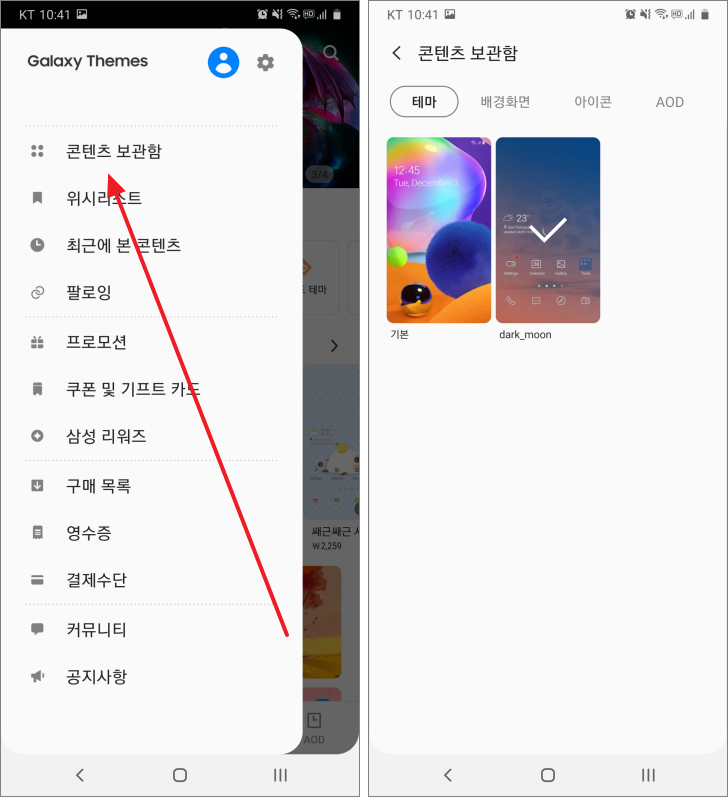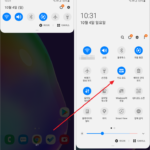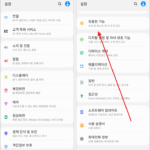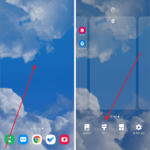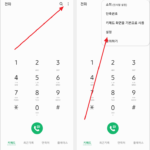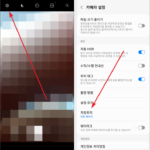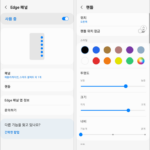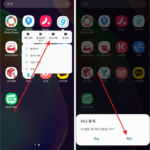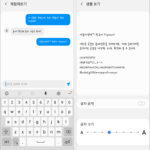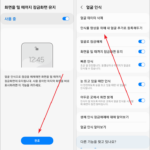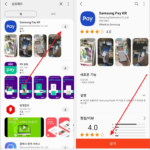삼성 갤럭시 / 테마 다운로드하고 변경하는 방법
Created 2020-10-21
Last Modified 2023-01-14
삼성 갤럭시에는 테마라는 것이 있습니다. 테마는 배경화면과 아이콘 등 디자인 모음이라고 보면 됩니다. 새로운 테마를 설치하면 스마트폰의 분위기가 확 바뀝니다.
테마는 갤럭시 스토어에서 탐색하고 다운로드할 수 있습니다.
- 화면을 꾸욱 누르고 있으면 배경화면 등을 선택할 수 있는 메뉴가 나옵니다.
- [테마]를 누릅니다.
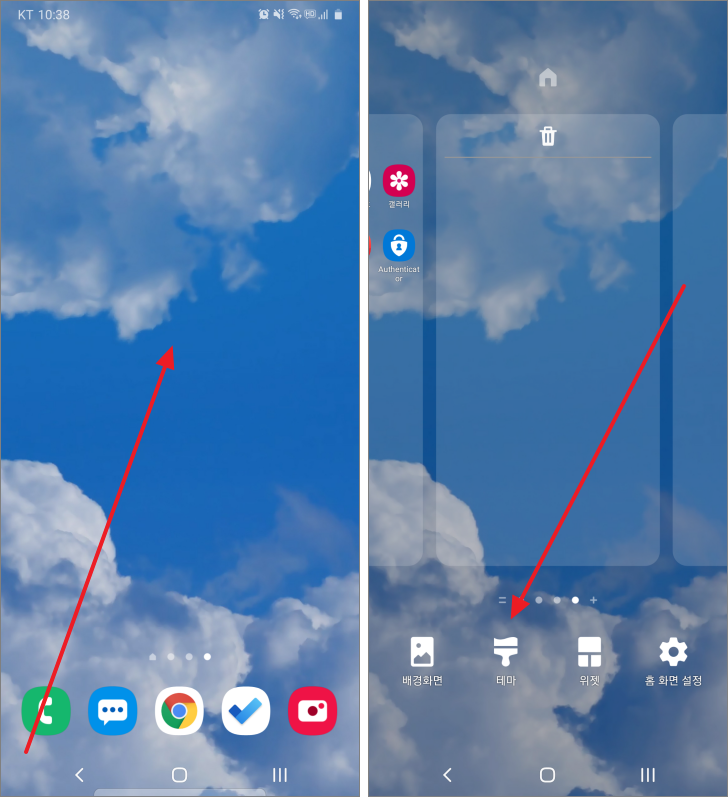
- 마음에 드는 테마를 찾습니다. 유료도 있고 무료도 있습니다.
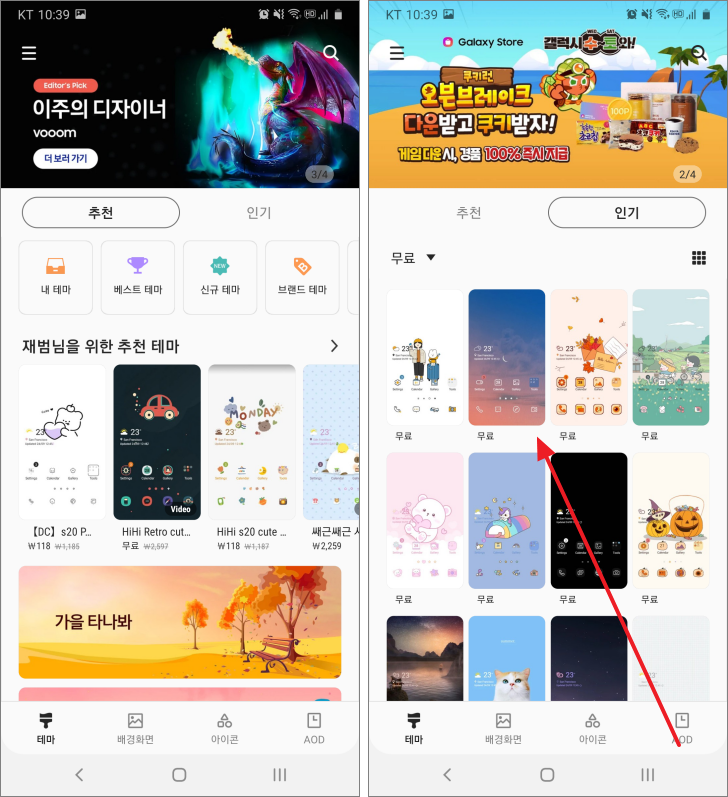
- [다운로드]를 누르고, [적용]을 누르면...
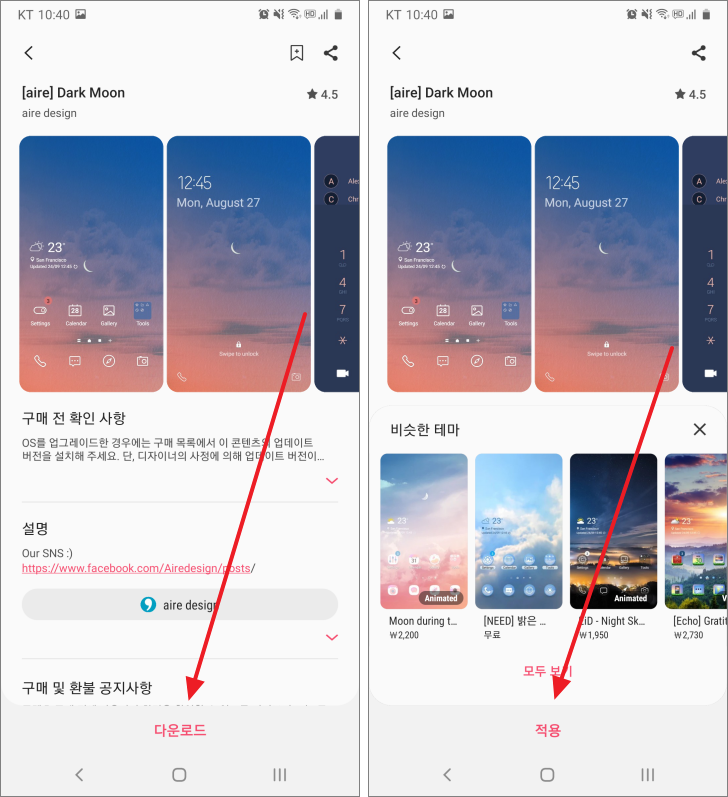
- 테마가 적용됩니다.
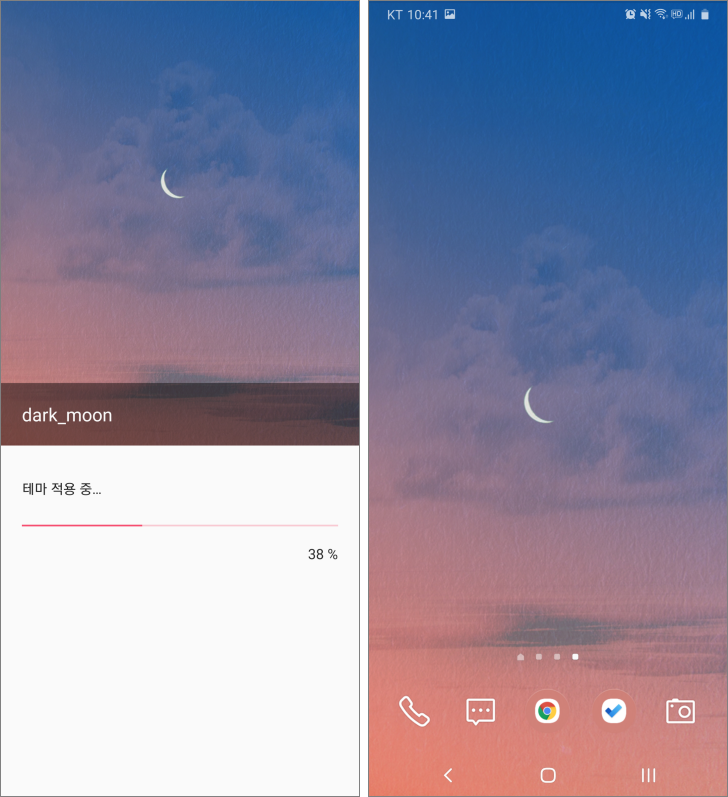
- 구입한 테마는 콘텐츠 보관함에서 볼 수 있습니다.